Ce wikiHow vous apprend à modifier vos paramètres de vue protégée sur Excel et à les désactiver pour tous les fichiers, à l'aide d'un ordinateur de bureau.
Pas
-
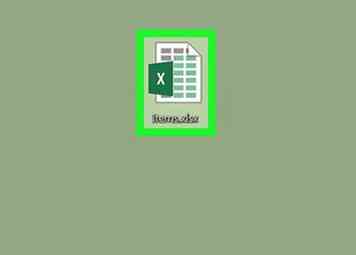 1 Ouvrez un fichier Excel sur votre ordinateur. Vous pouvez ouvrir une feuille de calcul enregistrée ou créer un classeur vide pour accéder à vos paramètres.
1 Ouvrez un fichier Excel sur votre ordinateur. Vous pouvez ouvrir une feuille de calcul enregistrée ou créer un classeur vide pour accéder à vos paramètres. -
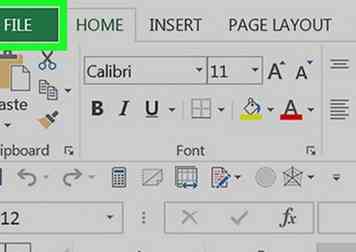 2 Clique le Fichier onglet sur la barre de menu. Ce bouton est situé à côté du Accueil onglet dans le coin supérieur gauche de la fenêtre. Il ouvrira votre menu Fichier.
2 Clique le Fichier onglet sur la barre de menu. Ce bouton est situé à côté du Accueil onglet dans le coin supérieur gauche de la fenêtre. Il ouvrira votre menu Fichier. -
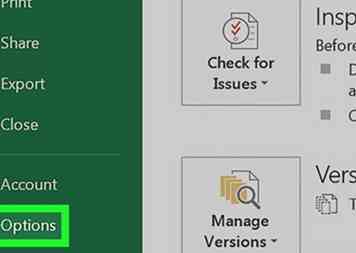 3 Cliquez sur Les options dans le menu de navigation. Ce bouton se trouve en bas du menu de navigation vert sur le côté gauche de vos fenêtres. Il va ouvrir une nouvelle fenêtre pop-up.
3 Cliquez sur Les options dans le menu de navigation. Ce bouton se trouve en bas du menu de navigation vert sur le côté gauche de vos fenêtres. Il va ouvrir une nouvelle fenêtre pop-up. -
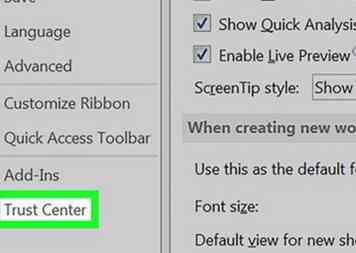 4 Clique le Centre de confiance languette. Vous pouvez trouver cette option au bas du menu sur le côté gauche.
4 Clique le Centre de confiance languette. Vous pouvez trouver cette option au bas du menu sur le côté gauche. -
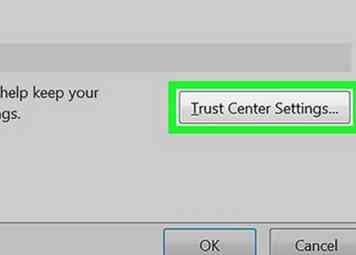 5 Clique le Paramètres du centre de confiance bouton. Vous pouvez trouver ce bouton sur le côté droit de la page du Centre de gestion de la confidentialité. Cela ouvrira une nouvelle fenêtre.
5 Clique le Paramètres du centre de confiance bouton. Vous pouvez trouver ce bouton sur le côté droit de la page du Centre de gestion de la confidentialité. Cela ouvrira une nouvelle fenêtre. -
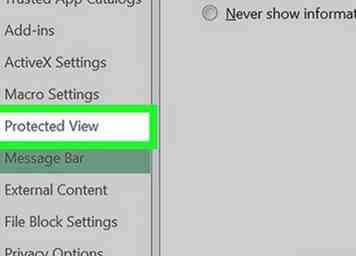 6 Clique le Vue protégée languette. Cette option est au bas du menu sur le côté gauche. Il ouvrira vos paramètres de vue protégée.
6 Clique le Vue protégée languette. Cette option est au bas du menu sur le côté gauche. Il ouvrira vos paramètres de vue protégée. -
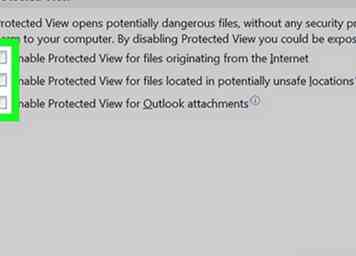 7 Désélectionnez toutes les options du menu Affichage protégé. Cliquez et décochez toutes les cases ici pour désactiver l'affichage protégé pour tous vos fichiers.
7 Désélectionnez toutes les options du menu Affichage protégé. Cliquez et décochez toutes les cases ici pour désactiver l'affichage protégé pour tous vos fichiers. -
 8 Clique le D'accord bouton. Ce bouton se trouve dans le coin inférieur droit de la fenêtre. Il enregistrera et appliquera vos nouveaux paramètres de vue protégée.
8 Clique le D'accord bouton. Ce bouton se trouve dans le coin inférieur droit de la fenêtre. Il enregistrera et appliquera vos nouveaux paramètres de vue protégée.
Facebook
Twitter
Google+
 Minotauromaquia
Minotauromaquia
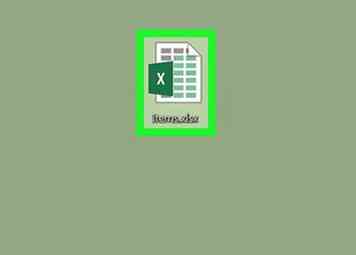 1 Ouvrez un fichier Excel sur votre ordinateur. Vous pouvez ouvrir une feuille de calcul enregistrée ou créer un classeur vide pour accéder à vos paramètres.
1 Ouvrez un fichier Excel sur votre ordinateur. Vous pouvez ouvrir une feuille de calcul enregistrée ou créer un classeur vide pour accéder à vos paramètres. 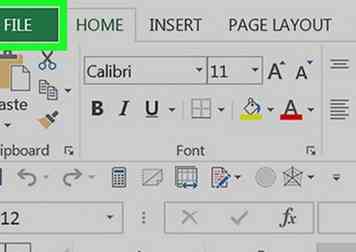 2 Clique le
2 Clique le 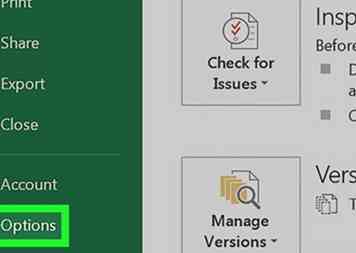 3 Cliquez sur
3 Cliquez sur 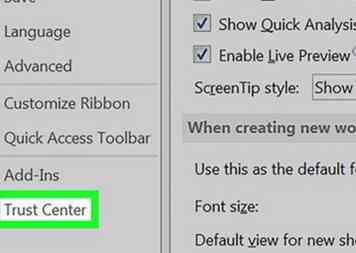 4 Clique le
4 Clique le 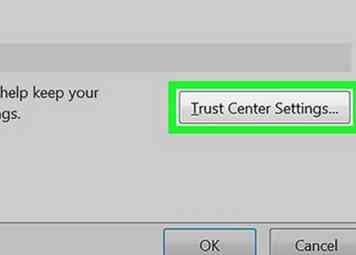 5 Clique le
5 Clique le 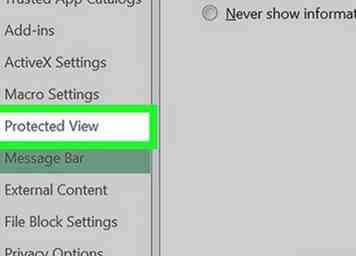 6 Clique le
6 Clique le 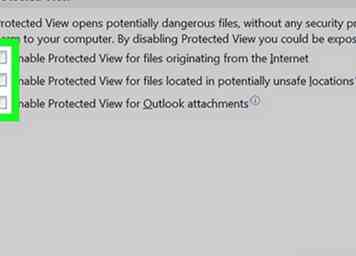 7 Désélectionnez toutes les options du menu Affichage protégé. Cliquez et décochez toutes les cases ici pour désactiver l'affichage protégé pour tous vos fichiers.
7 Désélectionnez toutes les options du menu Affichage protégé. Cliquez et décochez toutes les cases ici pour désactiver l'affichage protégé pour tous vos fichiers.  8 Clique le
8 Clique le